对于一些用户来说,使用大番薯U盘启动盘安装系统会更加简单方便。在这里小编给大家带来大番薯U盘启动盘安装win7系统教程,大番薯U盘启动盘教程是目前比较流行的安装教程,希望大家好好看,好好学。
准备工作:
①制作一个大番薯u盘启动盘,具体方法可参考:“大番薯u盘启动盘制作教程”;
②网络上下载ghost win7系统安装包并将其放入u盘启动盘中;
③将开机启动设置为u盘启动,具体操作可参考:“如何设置开机u盘启动”。
具体操作:
1、将大番薯u盘启动盘插入usb接口,重启电脑后进入大番薯菜单页面,在菜单页面中选择“【02】大番薯 WIN8×86 PE维护版(新机器)”,按“enter”进入,如图所示:

大番薯U盘启动盘教程图1
2、进入大番薯win8 pe界面后,系统会自启大番薯pe装机工具(若没有,双击桌面上对应的图标即可)。我们点击“浏览”,选择在u盘启动盘内的ghost win7系统安装包单击“打开”,如图所示:
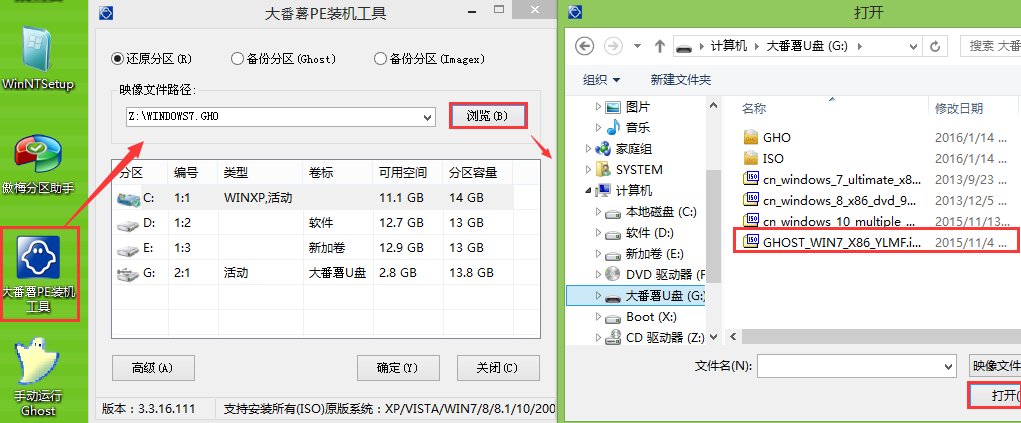
大番薯U盘启动盘教程图2
U深度启动盘制作使用教程
小编给大家推荐U深度启动盘使用教程,里面介绍了U深度启动盘制作使用方法,根据U深度启动盘使用教程重装系统,可以省去大把时间。那么就一起来看看U深度启动盘制作使
3、添加完系统安装包后,在工具磁盘列表中点击系统盘替换掉原先系统,然后点击“确定”,如图所示:

大番薯U盘启动盘教程图3
4、随后会弹出询问是否执行还原操作,单击“确定”执行还原操作,如图所示:

大番薯U盘启动盘教程图4
5、之后大番薯pe装机工具便会自动执行,只需等待完成释放即可。如图所示:
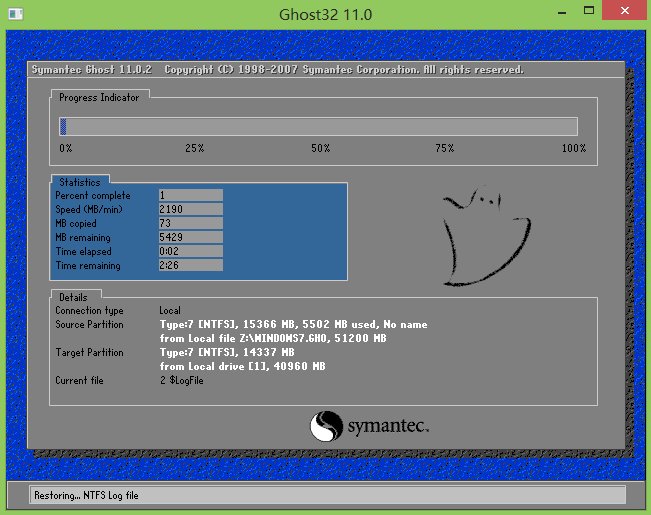
大番薯U盘启动盘教程图5
6、安装完成会询问是否重启计算机,点击“确定”等待开机后就能看到win7系统安装完成正在初始化,如图所示:

大番薯U盘启动盘教程图6

大番薯U盘启动盘教程图7
以上便是大番薯U盘启动盘安装win7系统教程,不知道大家有没有发现,大番薯U盘启动盘教程比起其他U盘安装系统的教程要来的更简单、方便一些,需要经常装系统的朋友可以试一试哦!
U启动U盘启动盘安装win8系统教程
大家有没有听说过U启动U盘启动盘呢?应该都知道按照U启动U盘启动盘教程安装系统非常方便快捷吧?那么U启动U盘启动盘教程如何安装win8系统呢?接下来小编就给大家带


